最近,很多用戶在反映啟動電腦後,開機進入系統界面,雙擊想打開需要操作的軟件時卻發現一直打不開,這是怎麼回事。其實這可能是因電腦中病毒或因電腦程序錯誤導致電腦軟件打不開,那麼遇到這樣的問題如何解決呢?下面小編為大家介紹一下電腦開機後軟件無法打開的解決方法。
操作步驟:
1、重裝系統看能不能打開,看看開機是否還存在這樣的問題,如果沒有在逐步的安裝驅動、補丁、軟件,找出不合適的東西就不要安裝了。

2、如果有一鍵還原鍵就可以進行一鍵還原、如果沒有可以看看下面的能不能幫到你。
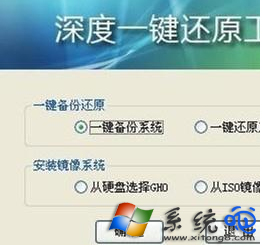
3、斷電源,把線、鍵盤、鼠標重新連一下。電腦重啟,按住F8鍵,出現開機菜單時,選擇,最後一次正確設置。

4、斷電源,把線、鍵盤、鼠標重新連一下。電腦重啟,按住F8鍵,出現開機菜單時,選擇,安全模式,等一會就進去啦,進入點擊殺毒,完畢重啟。
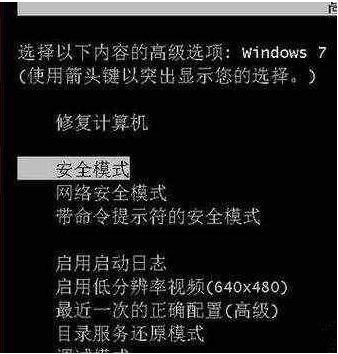
5、使用系統盤修復,打開命令提示符輸入SFC /SCANNOW 回車(SFC和/之間有一個空格),插入原裝系統盤修復系統,系統會自動對比修復的。

6、在BIOS中設置光驅為第一啟動設備,插入原裝系統安裝盤按R鍵選擇“修復安裝”即可。
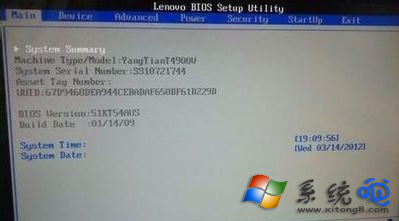
以上就是小編為大家介紹的電腦開機後軟件無法打開的解決方法。如果你碰到類似的問題,按照以上的方法進行操作,操作完成後,電腦開機後軟件就可以正常打開了。